在Win7打开软件会出现乱码的情况,一大串看不懂的字符,导致程序无法正常运行,应用程序出现乱码如何解决呢?针对win7系统打开应用程序出现乱码R 问题,下面小编教你Win7系统打开应用程序出现乱码怎么办,感兴趣的用户一起往下看。
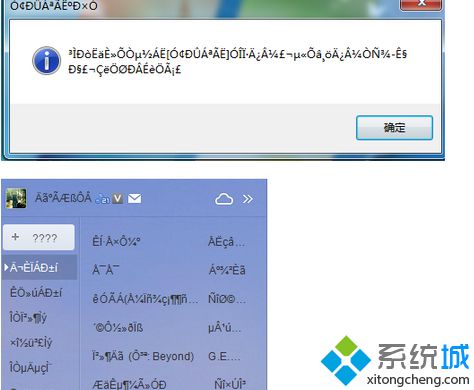
解决方法一:
1、打开Win7系统的控制面板点击“区域和语言”选项;
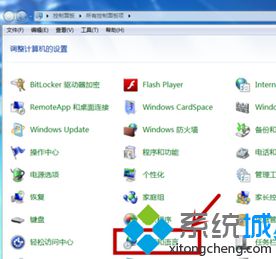
2、在“区域和语言”属性对话框中,切换到“管理选项”;#f#
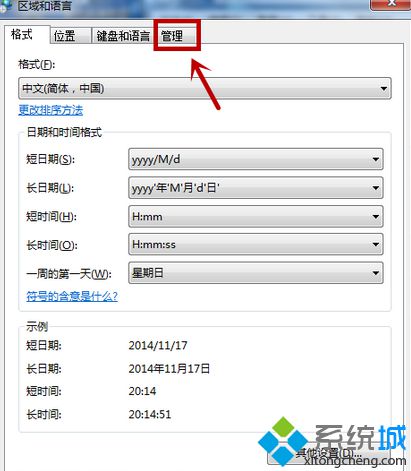
3、这时会看到“非Unicode程序的语言”。这就是在设置语言时设置不当造成的,我们点击“更改系统区域设置”按钮;
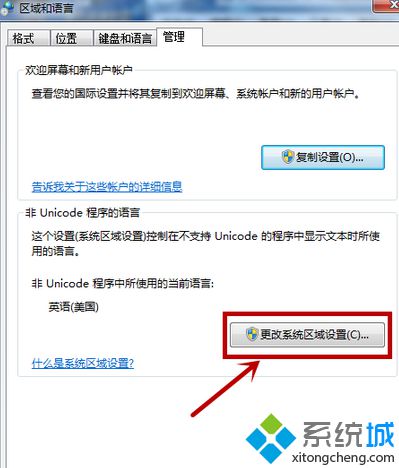
4、然后单击“区域和语言设置”对话框中的下拉选项,选择(中文(中文,简体));
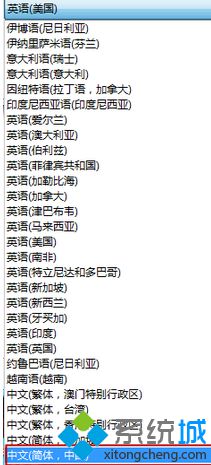
5、选择后点击确定,然后重启Win7系统计算机;
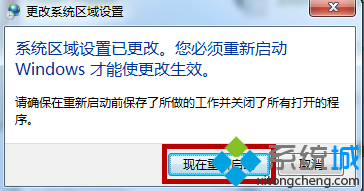
6、重启后再打开软件就不会出现乱码了;
解决方法二:
针对一些繁体显示的软件
只要点击“更改系统区域语言设置”更改为繁体中文,然后确定即可重启就可以了。
按照上述方法设置之后,win7系统打开任何程序软件都可以正常运行了,赶快将此方法分享给有需要的朋友吧。
- Win7 64位纯净版
- 新萝卜家园GhostWin7 SP1 X86电脑城纯净版2014.08
- 雨林木风ghost win7 SP1纯净版(64位)2014.03
- Win7 32位纯净版
- 雨林木 Ghost Win7 SP1 X64旗舰版(64位) 2014.05
- 拾零技术GhostWin7 SP1 X86旗舰纯净版(32位)2014.05
- 纯净版XP系统
- 电脑公司 GHOST XP SP3 纯净版 2014.05
- 雨林木风GHOST XP SP3 纯净版 YN2014.05
------分隔线------








